スタートアップに有効になり登録されているアプリは起動時に自動的に開始されます。
不必要なアプリのスタートアップを無効にすることで、リソースの消費を抑えることができるのでパフォーマンスの向上が期待できます。
本記事ではWindows11でスタートアップ アプリを無効にする手順を紹介します。
スポンサーリンク
「設定」から無効にする手順
1.「スタート」ボタン >「設定」の順番にクリックします。
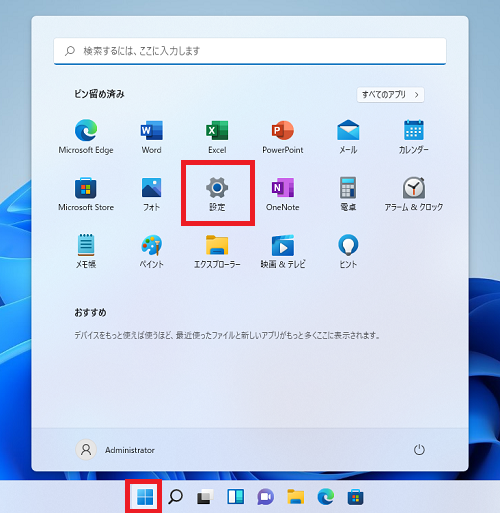
2.「設定」画面が開くので「アプリ」>「スタートアップ」をクリックします。
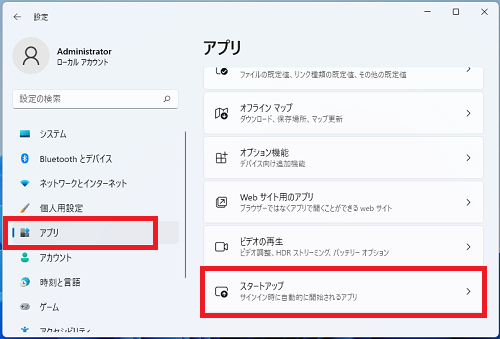
3.スタートアップ アプリの一覧が表示されます。
各アプリのスイッチをクリックするとオン・オフの切り替えができるので、無効にしたいアプリのスイッチをオフにします。
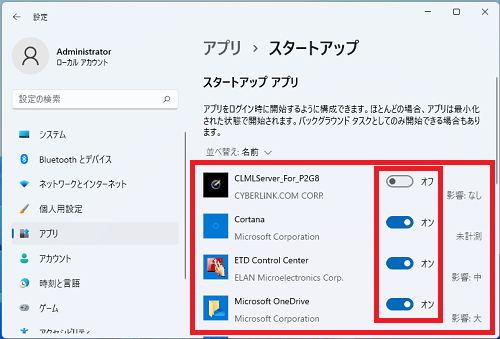
以上で操作完了です。
「タスクマネージャー」から無効にする手順
1.「スタート」ボタンを右クリックし「タスクマネージャー」をクリックします。

2.タスクマネージャーが起動します。タスクマネージャーが簡易標示になっている場合は「詳細(D)」をクリックし詳細表示に切り替えます。
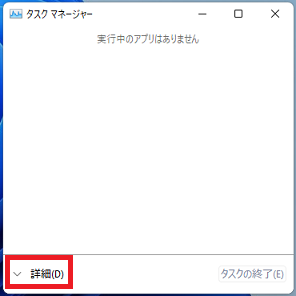
3.「スタートアップ」タブをクリックします。
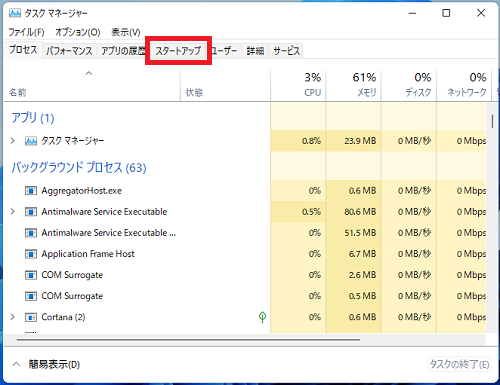
4.スタートアップを無効にしたいアプリを選択し「無効にする(A)」ボタンをクリックします。
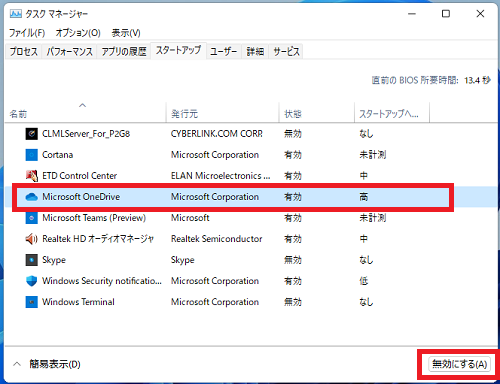
以上で操作完了です。
Windows11のその他の設定はこちらから
▶Windows11 設定と使い方